Praca z After Effects może być przytłaczająca, szczególnie gdy chodzi o optymalne wykorzystanie wielu presetów i obszarów roboczych. Ale nie martw się! Dzięki temu przewodnikowi dowiesz się, jak skutecznie dostosować presety w After Effects, aby zwiększyć swoją wydajność. Ponadto pokażę ci, jak skonfigurować indywidualne obszary robocze, które wspierają twój osobisty styl pracy.
Najważniejsze wnioski
- Presety są kluczowe dla twojego sposobu pracy w After Effects.
- Powinieneś upewnić się, że liczba poziomów cofania jest ustawiona na 99.
- Niektóre użyteczne funkcje muszą być aktywowane, aby w pełni wykorzystać program.
- Utworzenie indywidualnego obszaru roboczego może znacznie zwiększyć twoją efektywność.
Presety w szczegółach
Otwórz presety, klikając w menu „Edytuj”, a następnie „Presety” lub używając skrótu klawiszowego Ctrl + Alt +,. Otworzy się okno presetu, w którym możesz dostosować wiele ustawień.
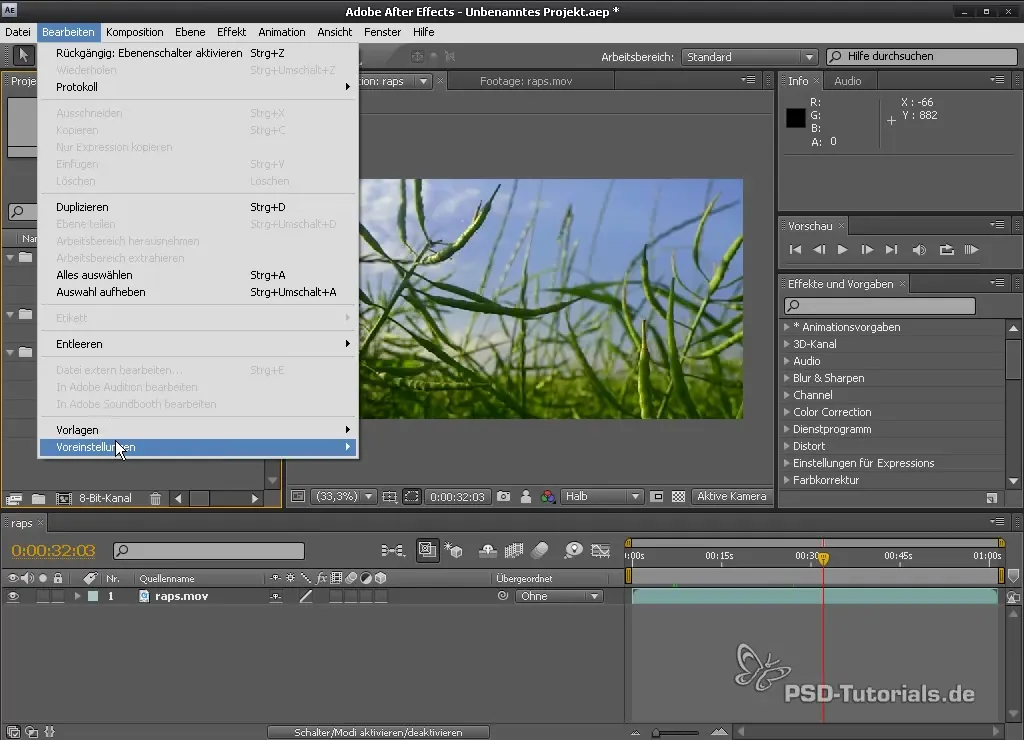
Poziomy cofania
Jedną z pierwszych rzeczy, które powinieneś dostosować, jest liczba poziomów cofania. Zalecam ustawienie ich na 99. Chociaż After Effects nie wymaga pracy opartej na pikselach, ważne jest, aby mieć wystarczającą liczbę poziomów, aby przywrócić wcześniejszy stan w razie potrzeby.
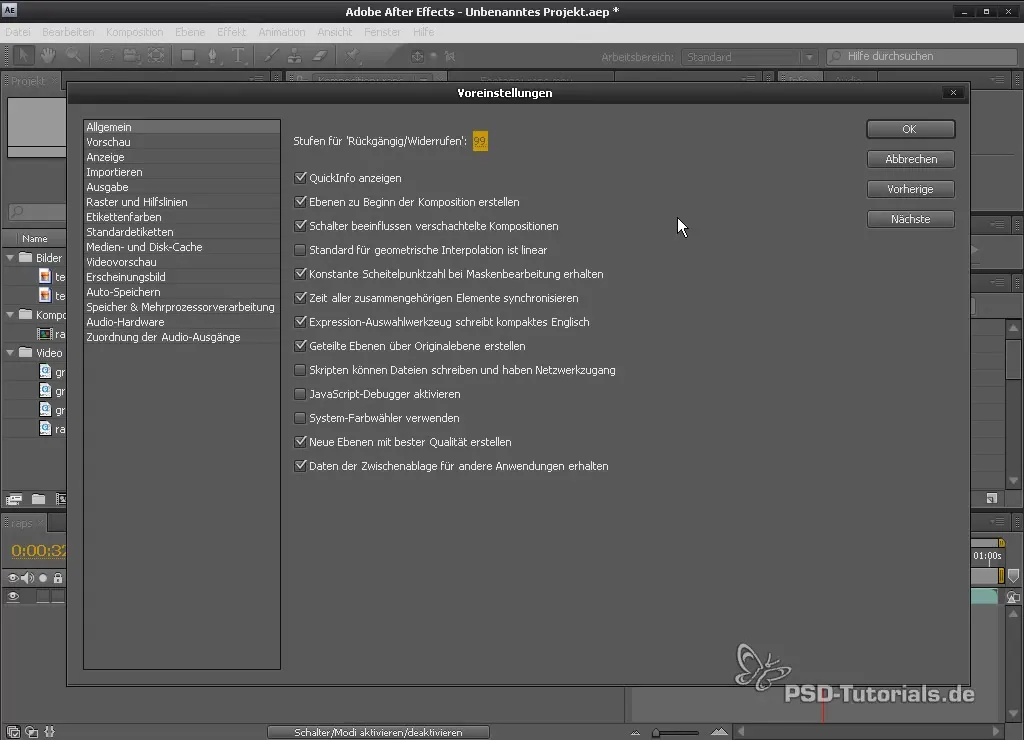
Aktywowanie podpowiedzi
Aktywuj opcję „Wyświetlaj podpowiedzi”, aby uzyskać przydatne wskazówki w interfejsie. Funkcja ta ułatwia korzystanie z nowych funkcji i bieżących kompozycji, co jest szczególnie pomocne dla początkujących.
Interpolacja geometryczna
Wśród presetów znajdziesz również opcję „Standard interpolacji geometrycznej”. Powinieneś pozostawić ją na „liniowej”, ponieważ może być ważna dla obliczeń między kluczowymi klatkami.
Skripty i pliki
Aktywuj opcję „Skripty mogą zapisywać pliki i mają dostęp do sieci”. Wiele skryptów potrzebuje tego, aby działać prawidłowo.
Adaptive Resolution
Jeśli chcesz zoptymalizować prędkość podglądu, możesz ustawić adaptacyjną rozdzielczość. Idealnie, ustaw ją na niższy poziom, aby zapewnić płynny podgląd.
Konfiguracja indywidualnych obszarów roboczych
Aby jeszcze bardziej poprawić swój sposób pracy, warto zdefiniować własne obszary robocze. W After Effects możesz dostosować interfejs, aby optymalnie odpowiadał twoim wymaganiom.
Dostosowanie obszaru roboczego
Stwórz nowy obszar roboczy, układając okna i palety w sposób najbardziej praktyczny dla twoich projektów. W moim przypadku lubię mieć ustawienia efektów zawsze otwarte.

Zapisz obszar roboczy
Po dostosowaniu obszaru roboczego, możesz go zapisać. Wystarczy kliknąć „Nowy obszar roboczy” i nadać mu nazwę, na przykład „Tutoriale”. W ten sposób masz zawsze dostęp do swojego zoptymalizowanego ustawienia.

Podsumowanie – Skuteczne wykorzystanie presetów i obszarów roboczych w After Effects
Presety i zdefiniowane przez użytkownika obszary robocze w After Effects nie są tylko dodatkowym luksusem, ale mają kluczowe znaczenie dla uproszczenia i wydajności twojej pracy. Dzięki celowemu dostosowaniu tych opcji, możesz znacznie poprawić swoje procesy robocze i dostosować oprogramowanie do swoich potrzeb.
Najczęściej zadawane pytania
Jak ustawić poziomy cofania w After Effects?Możesz dostosować liczbę poziomów cofania w presetach w sekcji „Poziomy cofania”.
Co oznacza interpolacja geometryczna?Opisuje, jak After Effects oblicza ruch między kluczowymi klatkami, aby unikać nagłych skoków w animacji.
Jak mogę zapisać nowy obszar roboczy?Ustaw obszar roboczy według swoich potrzeb, a następnie kliknij „Nowy obszar roboczy”, aby go zapisać.
Jakie są najważniejsze presety dla początkujących?Zacznij od poziomów cofania, wyświetlania podpowiedzi i aktywacji skryptów z dostępem do sieci.
Dlaczego powinienem aktywować skrypty z dostępem do sieci?Wiele skryptów wymaga tej zgody, aby działać prawidłowo i korzystać z zasobów.


